HelloFont V2.6.0.1 绿色版
-
软件介绍
相关下载
网友评论
HelloFont绿色官方版是款界面清晰美观,功能十分强大实用的字体安装软件,可以通过收藏,搜索,标签,案例等快速找到心仪的字体,拥有海量字库,让您轻松找到所需字体,省心又省力,从而更有序的管理自己的分类,提供工作效率。
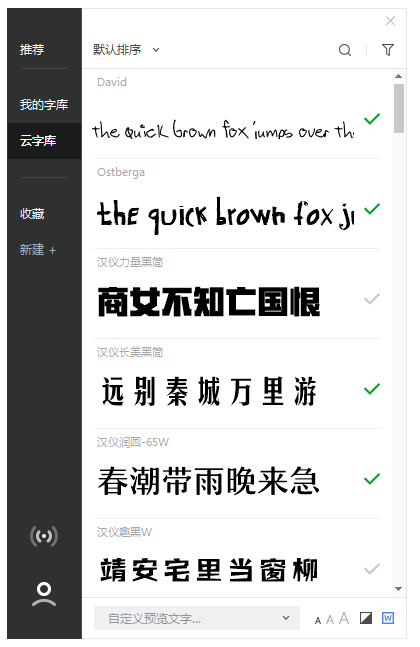
软件特色
1.海量字库,让您轻松找到所需字体
字由精心整理了来自设计师上传的千款优秀字体,从而为您在任何时候都提供丰富的字体选择,同时,字由通过搜索,多方位的筛选,排序让您准确,快速的找到所需的字体。
2.一键激活,即刻体验使用效果
与传统方式不同,在您所需的字体右方直接点击激活按钮,该字体就成功安装在了你的电脑上,不仅操作简便,时间也由传统方式的几分钟或更长时间,变为1-5秒即可完成。当您使用字体时,直接点击字体展示区,即可切换您当前设计软件中选中的文字。
3.分类收藏,建立自己的字体使用习惯
不同的工具有自己的排列方式,而字由,让您拥有自己的分类排列方式,您可以按照项目,风格等建立自己的字体分组,从而更有序的管理自己的分类,提供工作效率。
4.深入呈现字体详情,让您深入了解每款字体
字由向您展现的,不仅是好用的工具,字由还为您深入展现每个字体的更多信息,如字体介绍,主创设计师介绍,字体家族,字体样张,实际应用等,希望让您更清晰的了解字体,从而帮助您更好的使用字体。
- 上千款字体,轻松挑选
字由上数千款字体,都来自于设计师的热心分享。字由对这些字体细心整理分类,一切只为向你呈现字体之美。
- 无需安装,一键使用
在客户端中,轻点字体预览区域,字体即刻使用。再次点击字体预览区,字体轻松应用到各类设计软件中。
- 轻松管理,高效用字
您可以按照自己的字体使用习惯为自己归类,字由还会为你推出多种字体合集,供您轻松管理。
使用方法
1.选择字体:在“发现字体”中,选择您喜爱的字体。
2.激活字体:点击字体预览区,下载并安装字体。
3.应用字体:再次点击,即可自动应用到协同软件中。
常见问题
问:如何激活字体?
答:请根据您的具体情况,选择以下任意方式:
1.点击字体预览区域选择激活字体,当字体左上角的圆圈填充为绿色,即表示激活成功。
2.右击字体预览区弹出激活字体选项,点击即可激活,当字体左上角的圆圈填充为绿色,即表示激活成功。
3.点击字体预览区域旁的‘√“使其显示为绿色,即表示激活成功。
问:如何将字体应用到软件中?
答:在应用字体前,您需要先激活字体,激活后请参照下列步骤依次操作:
1.在字由支持的交互软件中点击需要被更换字体。
2.再点击字由客户端的字体预览区即可应用成功,也可以在交互软件中的字体下拉列表中使用。
ps:由于字体保存在字由云端,所以请保持字由在线使用,否则设定字体将会消失。
更新日志
新增功能:
优化界面视觉。
发现字体页面新增了解商用授权入口。
可无限输入预览文案的字符数。
新增企业会员体系,可支持多个子账号同时在线。
最新教程
- Win7开机提示关键系统驱动程序丢失或损坏该怎么办?
- Win10专业版更新失败出现0x80080300错误代码怎么办?
- Win11无法固定开始菜单怎么办?Win11无法固定开始菜单的解决方法
- Win7系统重装后没声音了怎么办?Win7系统重装后没声音的解决办法
- Win10输入文字出现重复字符该怎么办?
- Win11玩游戏时如何调成高性能模式?玩游戏时电脑调成高性能模式的方法
- Win10纯净版平板模式如何分屏?Win10平板模式分屏的操作方法
- Win10怎么关闭文件资源管理器的搜索记录?
- Win10无法安装是怎么回事?Win10无法安装的解决办法
- Win11更新后无法开机怎么办?Win11更新后无法开机的解决方法
网友评论
本类最新
本类排行
-
1
 汉王PDF OCR(汉王OCR图片文字识别) V8.1.4.16 免费安装版
2023-07-17
汉王PDF OCR(汉王OCR图片文字识别) V8.1.4.16 免费安装版
2023-07-17
-
2
 WinRAR(解压软件) V6.2.0.0 64位简体中文破解版
2023-05-15
WinRAR(解压软件) V6.2.0.0 64位简体中文破解版
2023-05-15
-
3
 靠谱助手 V6.3.2932 官方安装版
2023-07-05
靠谱助手 V6.3.2932 官方安装版
2023-07-05
-
4
 HiSuite(华为手机助手) V11.0.0.560 官方安装版
2023-08-25
HiSuite(华为手机助手) V11.0.0.560 官方安装版
2023-08-25
-
5
 WinRAR(解压缩软件) V6.11.0.0 64位简体中文安装版
2024-01-24
WinRAR(解压缩软件) V6.11.0.0 64位简体中文安装版
2024-01-24
-
6
 迅捷PDF编辑器 V2.1.4.36 免注册破解版
2024-02-22
迅捷PDF编辑器 V2.1.4.36 免注册破解版
2024-02-22
-
7
 福昕PDF阅读器Foxit Reader V11.0.116.50929 简体中文安装版
2023-03-21
福昕PDF阅读器Foxit Reader V11.0.116.50929 简体中文安装版
2023-03-21
-
8
 Winrar(压缩包管理器) V6.2.0.0 64位英文安装版
2024-02-01
Winrar(压缩包管理器) V6.2.0.0 64位英文安装版
2024-02-01
-
9
 逍遥安卓模拟器(逍遥模拟器) V8.1.2 官方安装版
2023-11-21
逍遥安卓模拟器(逍遥模拟器) V8.1.2 官方安装版
2023-11-21
-
10
 网络编辑超级工具箱 V1.0 绿色版
2023-06-19
网络编辑超级工具箱 V1.0 绿色版
2023-06-19

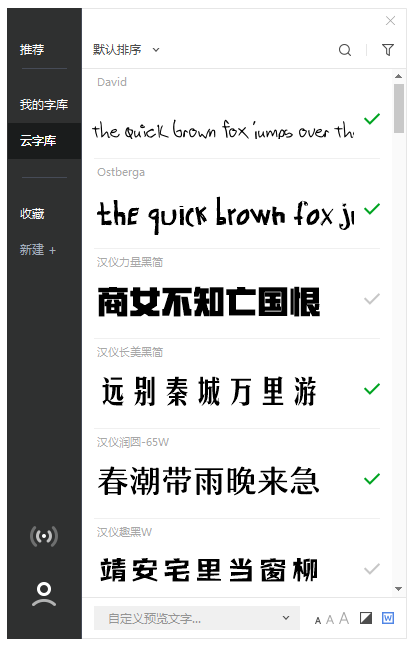
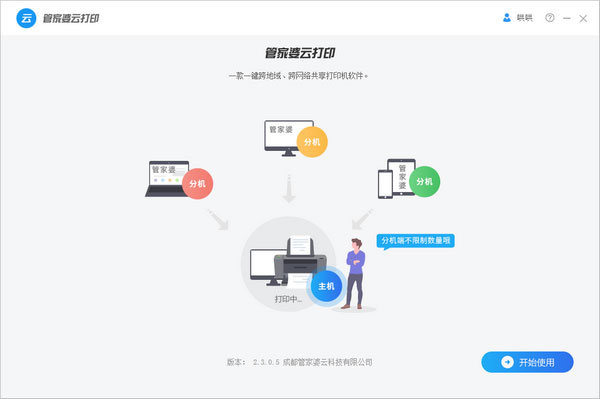 管家婆云打印 V2.3.0.5 官方安装版
管家婆云打印 V2.3.0.5 官方安装版
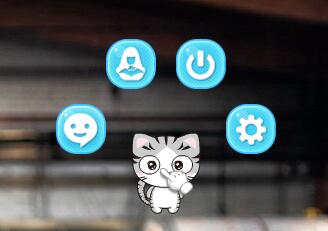 小萌宝 V2.5.0 绿色版
小萌宝 V2.5.0 绿色版
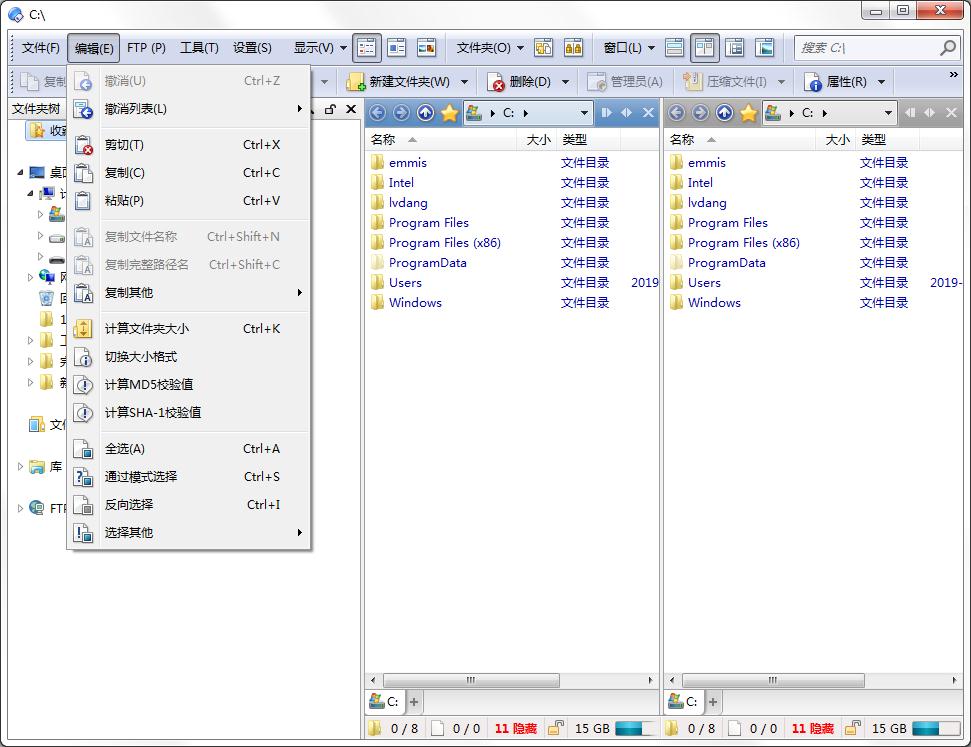 Directory Opus Pro(文件管理软件)V12.21.0.0 中文安装板
Directory Opus Pro(文件管理软件)V12.21.0.0 中文安装板
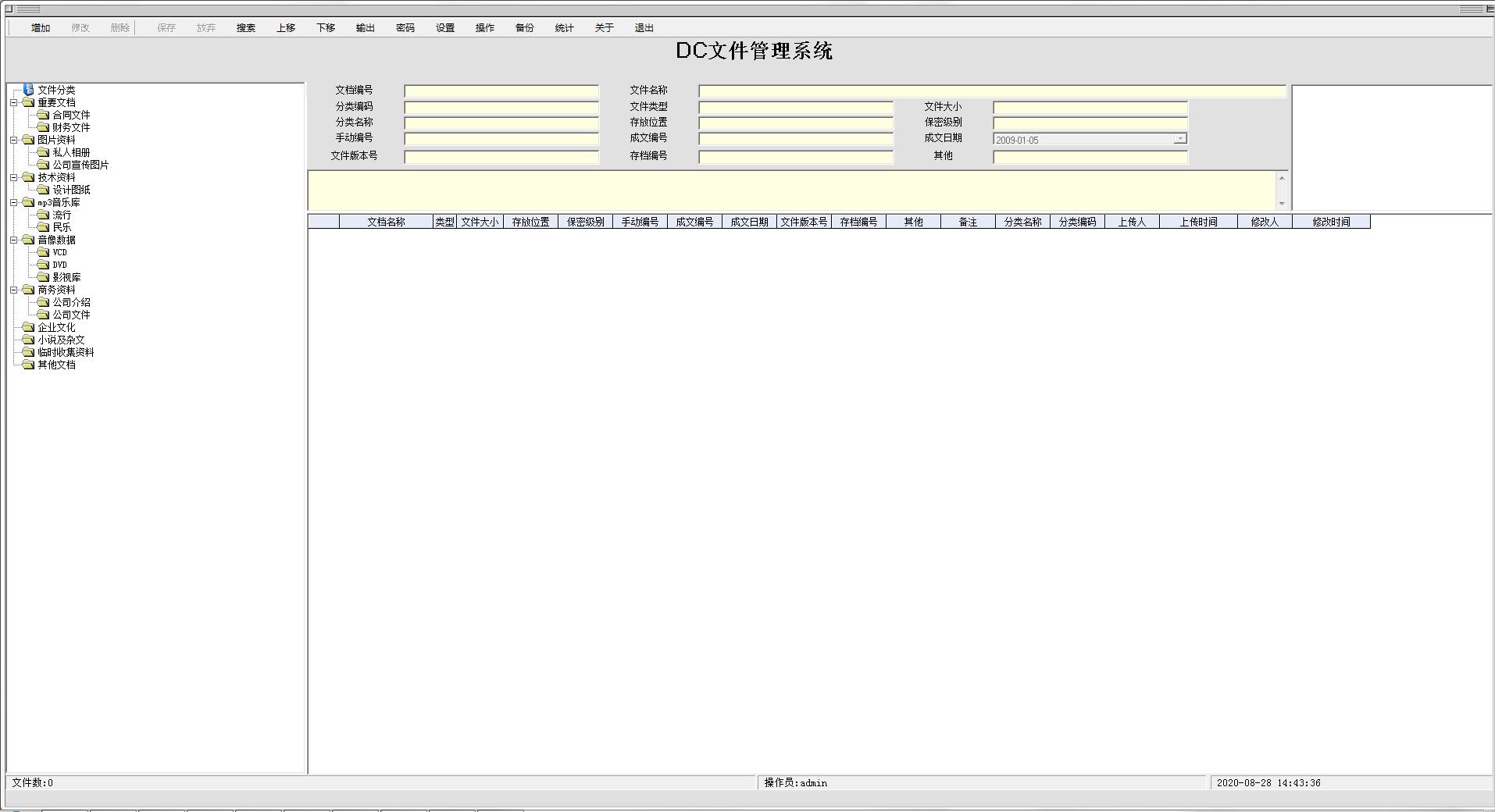 DC文件管理系统 V7.1.0.3 官方安装版
DC文件管理系统 V7.1.0.3 官方安装版
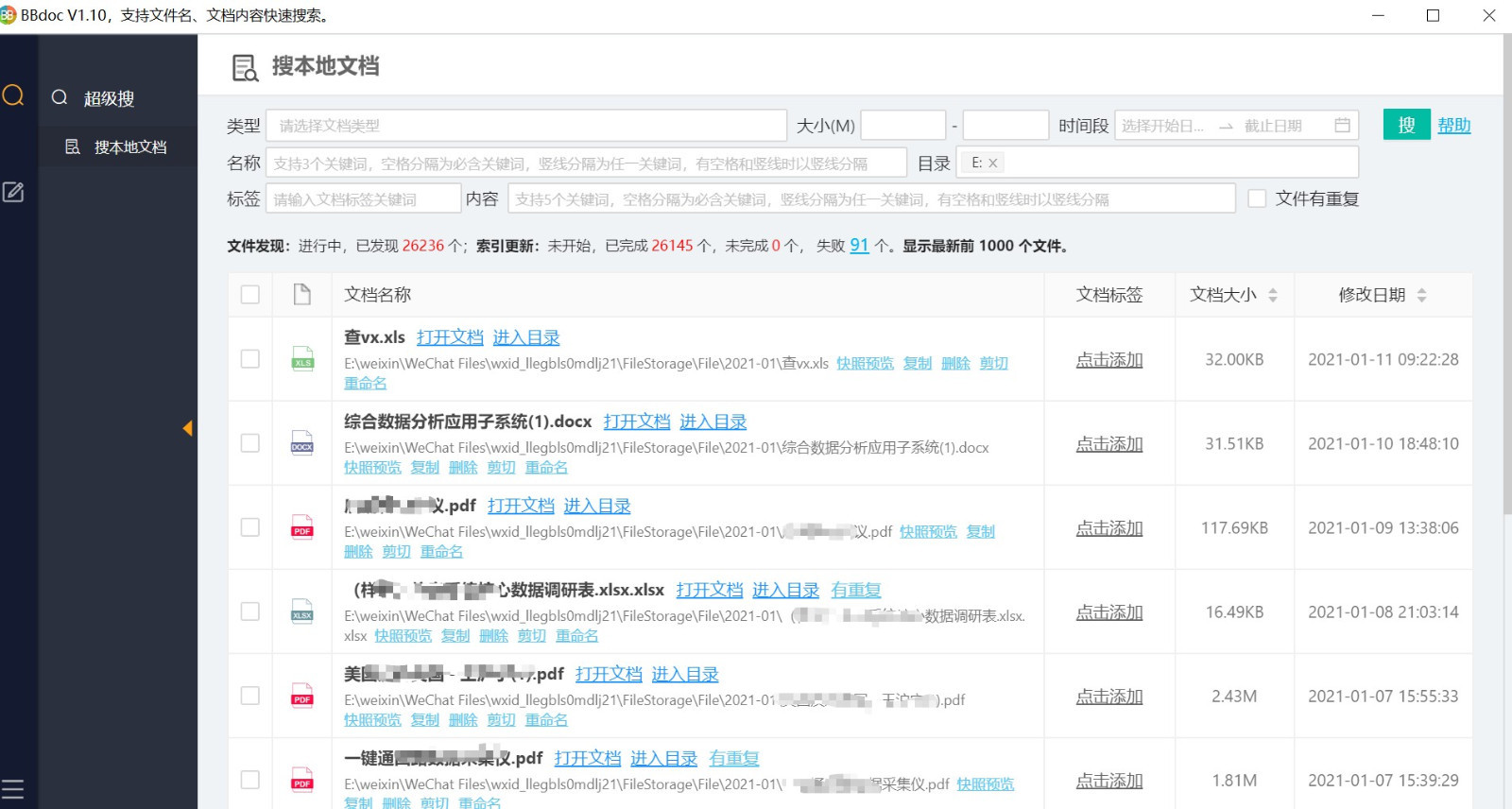 BBdoc文档搜索工具 V1.2 绿色免费版
BBdoc文档搜索工具 V1.2 绿色免费版
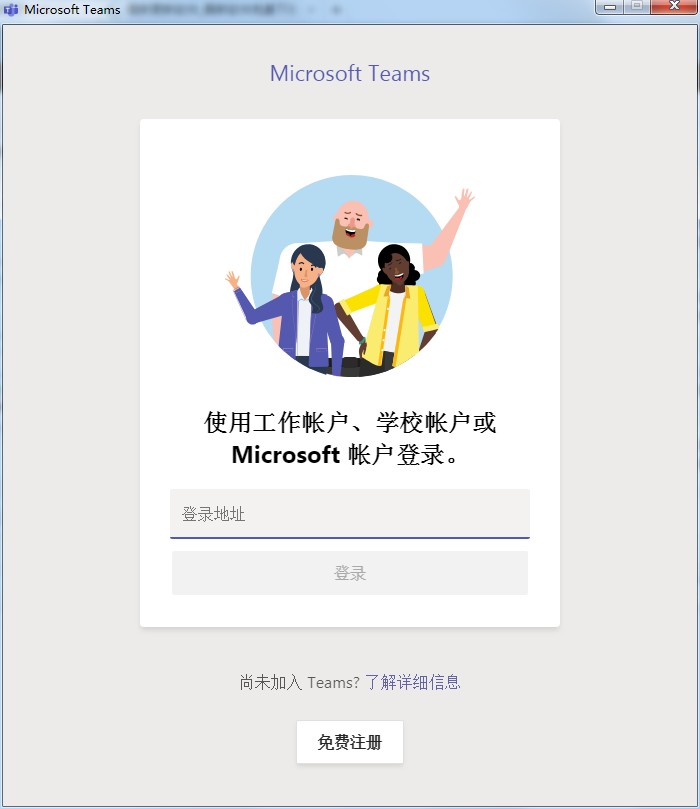 Microsoft Teams V1.4.00.8872 中文安装版
Microsoft Teams V1.4.00.8872 中文安装版
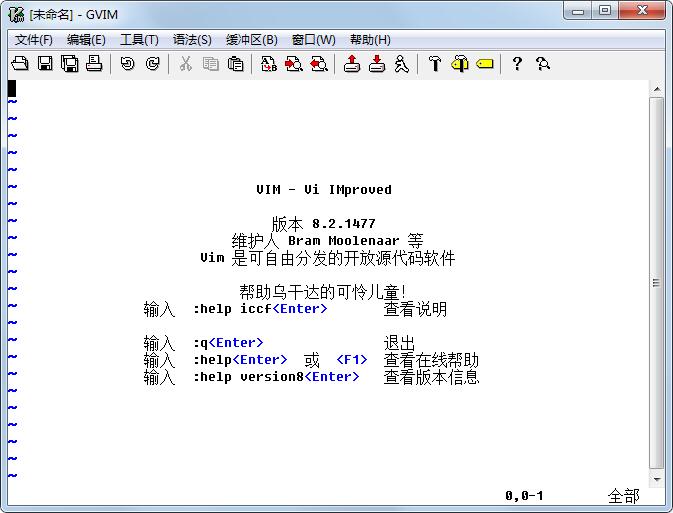 GVIM(vim编辑器) V8.2.2825 64位绿色中文版
GVIM(vim编辑器) V8.2.2825 64位绿色中文版
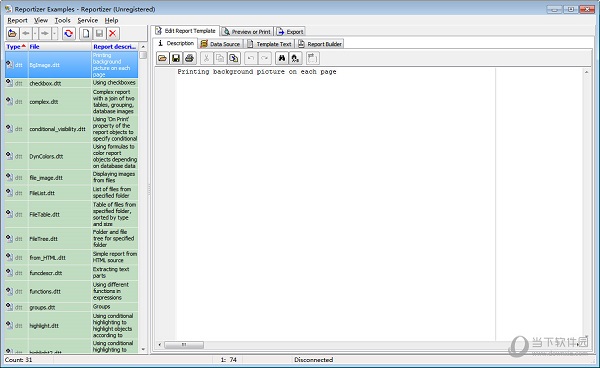 Reportizer报告单编辑器 V6.3.4.39 多国语言安装版
Reportizer报告单编辑器 V6.3.4.39 多国语言安装版
 夸克浏览器网页版
夸克浏览器网页版 微信官方版
微信官方版 百度输入法免费版
百度输入法免费版 铃声多多官方版
铃声多多官方版 爱奇艺视频官方版
爱奇艺视频官方版